第十三篇【传奇开心果系列】BeeWare 的Toga开发移动应用示例:toga响应式布局
传奇开心果博文系列
- 系列博文目录
-
- BeeWare的Toga开发移动应用示例系列
- 博文目录
-
- 前言
- 一、Toga实现响应式布局方式方法介绍
- 二、Toga弹性布局实现响应式布局示例代码
- 三、Toga自适应布局实现响应式布局示例代码
- 四、Toga响应式组件实现响应式布局示例代码
- 五、Toga布局管理器实现响应式布局示例代码
- 六、Toga响应式事件处理实现响应式布局示例代码
- 七、Toga跨平台支持实现响应式布局示例代码
- 八、Toga自适应字体和图标实现响应式布局
- 九、Toga库布局属性设置实现响应式布局
- 十、归纳总结
系列博文目录
BeeWare的Toga开发移动应用示例系列
博文目录
前言
 Toga是一个Python的原生用户界面工具包,它提供了一种简单而强大的方式来创建跨平台的桌面应用程序。其中,Toga的响应式布局是其一个重要特性。
Toga是一个Python的原生用户界面工具包,它提供了一种简单而强大的方式来创建跨平台的桌面应用程序。其中,Toga的响应式布局是其一个重要特性。
Toga的响应式布局基于Flexbox布局模型,通过使用灵活的布局属性和规则来定义应用程序中各个组件的位置和大小。这使得组件可以根据不同的屏幕尺寸和设备自动调整布局,以提供更好的用户体验。
一、Toga实现响应式布局方式方法介绍
-
弹性布局:通过设置容器的flex属性,组件可以根据可用空间自动调整大小,并灵活地适应不同的屏幕尺寸和设备。
-
自适应布局:通过使用媒体查询和条件样式,开发人员可以定义不同屏幕尺寸下的布局规则,以确保应用程序在不同设备上都能提供最佳的用户体验。
-
响应式组件:Toga提供了一系列响应式的组件,如容器、按钮、标签等。这些组件可以根据布局规则自动调整大小和位置,以适应不同的屏幕尺寸和设备。
-
布局管理器:Toga提供了灵活的布局管理器,如Box布局和Grid布局,用于帮助开发人员更轻松地管理组件的位置和排列。
-
响应式事件处理:Toga的响应式布局不仅限于组件的大小和位置调整,还包括对用户交互事件的响应。开发人员可以根据不同的屏幕尺寸和设备,定义不同的事件处理逻辑,以提供更好的用户体验。
-
跨平台支持:Toga的响应式布局可以在多个平台上使用,包括Windows、macOS、Linux和移动平台(如iOS和Android),使开发人员能够使用相同的代码库创建适用于不同平台的应用程序。
-
自适应字体和图标:Toga的响应式布局还支持自适应字体和图标的显示,以确保在不同设备和屏幕尺寸下,文字和图标的大小和清晰度都能得到良好的适配。
8.布局属性:Toga使用一组灵活的布局属性来定义组件的大小和位置。这些属性包括flex、align_items、justify_content等,开发人员可以根据需要设置这些属性来实现不同的布局效果。
二、Toga弹性布局实现响应式布局示例代码
import toga
def build(app):
# 创建主容器
main_box = toga.Box(style=Pack(flex=1, direction=ROW))
# 创建左侧容器
left_box = toga.Box(style=Pack(flex=1, padding=10, background_color='red'))
left_label = toga.Label('Left Box', style=Pack(text_align=CENTER))
left_box.add(left_label)
# 创建右侧容器
right_box = toga.Box(style=Pack(flex=2, padding=10, background_color='blue'))
right_label = toga.Label('Right Box', style=Pack(text_align=CENTER))
right_box.add(right_label)
# 将左侧和右侧容器添加到主容器中
main_box.add(left_box)
main_box.add(right_box)
# 创建主窗口并将主容器添加到窗口中
main_window = toga.MainWindow(title='Flexbox Layout Example', size=(400, 200))
main_window.content = main_box
return main_window
def main():
# 创建Toga应用程序并运行
app = toga.App('Flexbox App', 'org.example.flexbox', startup=build)
app.main_loop()
if __name__ == '__main__':
main()
在上面的示例代码中,我们首先创建了一个主容器 main_box,它使用了弹性布局,并设置了 flex=1,表示它会自动填充可用空间。
然后,我们创建了左侧容器 left_box 和右侧容器 right_box,它们分别使用了弹性布局,并设置了不同的 flex 值,以实现不同的宽度比例。
最后,我们将左侧和右侧容器添加到主容器中,并创建了一个主窗口 main_window,将主容器作为窗口的内容。
通过运行上述代码,您将得到一个具有弹性布局的窗口,其中左侧容器和右侧容器会根据窗口大小自动调整宽度比例。
三、Toga自适应布局实现响应式布局示例代码
import toga
def build(app):
# 创建主容器
main_box = toga.Box(style=Pack(padding=10, direction=COLUMN))
# 创建标题标签
title_label = toga.Label('自适应布局示例', style=Pack(font_size=20, margin_bottom=10))
main_box.add(title_label)
# 创建内容标签
content_label = toga.Label('这是一个自适应布局的示例,根据屏幕尺寸调整布局。', style=Pack(font_size=16))
main_box.add(content_label)
# 创建按钮
button = toga.Button('点击我', on_press=button_handler)
main_box.add(button)
# 创建主窗口并将主容器添加到窗口中
main_window = toga.MainWindow(title='自适应布局示例', size=(400, 200))
main_window.content = main_box
return main_window
def button_handler(widget):
print('按钮被点击了!')
def main():
# 创建Toga应用程序并运行
app = toga.App('自适应布局App', 'org.example.adaptive', startup=build)
app.main_loop()
if __name__ == '__main__':
main()
在上面的示例代码中,我们首先创建了一个主容器 main_box,它使用了自适应布局,并设置了 direction=COLUMN,表示其中的组件会按垂直方向进行布局。
然后,我们创建了一个标题标签 title_label 和一个内容标签 content_label,它们分别显示了标题和内容信息。
接下来,我们创建了一个按钮 button,并为其设置了一个点击事件处理函数 button_handler。
最后,我们将标题标签、内容标签和按钮依次添加到主容器中,并创建了一个主窗口 main_window,将主容器作为窗口的内容。
通过运行上述代码,您将得到一个具有自适应布局的窗口,其中的组件会根据窗口大小自动调整布局,以适应不同的屏幕尺寸。当点击按钮时,会触发相应的事件处理函数。
四、Toga响应式组件实现响应式布局示例代码
import toga
def build(app):
# 创建主容器
main_box = toga.Box(style=Pack(padding=10, direction=COLUMN))
# 创建标签
label = toga.Label('初始文本', style=Pack(font_size=16))
main_box.add(label)
# 创建按钮
button = toga.Button('点击我', on_press=button_handler)
main_box.add(button)
# 创建主窗口并将主容器添加到窗口中
main_window = toga.MainWindow(title='响应式组件示例', size=(400, 200))
main_window.content = main_box
return main_window
def button_handler(widget):
label.text = '按钮被点击了!'
def main():
# 创建Toga应用程序并运行
app = toga.App('响应式组件App', 'org.example.responsive', startup=build)
app.main_loop()
if __name__ == '__main__':
main()
在上面的示例代码中,我们首先创建了一个主容器 main_box,它使用了响应式布局,并设置了 direction=COLUMN,表示其中的组件会按垂直方向进行布局。
然后,我们创建了一个标签 label,并设置了初始文本。
接下来,我们创建了一个按钮 button,并为其设置了一个点击事件处理函数 button_handler。
在事件处理函数中,我们更新了标签的文本内容。
最后,我们将标签和按钮依次添加到主容器中,并创建了一个主窗口 main_window,将主容器作为窗口的内容。
通过运行上述代码,您将得到一个具有响应式组件的窗口,当点击按钮时,标签的文本内容会发生变化。这个示例展示了如何利用Toga的响应式布局和事件处理功能,实现动态更新和响应用户交互的界面。
五、Toga布局管理器实现响应式布局示例代码
以下是一个使用Flex布局管理器实现响应式布局的示例代码:
import toga
from toga.style import Pack
from toga.style.pack import COLUMN, ROW
def build(app):
# 创建主容器
main_box = toga.Box(style=Pack(flex_direction=COLUMN))
# 创建标题标签
title_label = toga.Label('响应式布局示例', style=Pack(font_size=20, margin_bottom=10))
main_box.add(title_label)
# 创建内容容器
content_box = toga.Box(style=Pack(flex_direction=ROW))
# 创建左侧容器
left_box = toga.Box(style=Pack(flex=1, padding=10))
# 创建左侧文本输入框
left_input = toga.TextInput(placeholder='左侧输入框', style=Pack(flex=1))
left_box.add(left_input)
# 创建右侧容器
right_box = toga.Box(style=Pack(flex=1, padding=10))
# 创建右侧文本输入框
right_input = toga.TextInput(placeholder='右侧输入框', style=Pack(flex=1))
right_box.add(right_input)
# 将左侧和右侧容器添加到内容容器中
content_box.add(left_box)
content_box.add(right_box)
# 创建按钮
button = toga.Button('点击我', on_press=button_handler, style=Pack(margin_top=10))
main_box.add(content_box)
main_box.add(button)
# 创建主窗口并将主容器添加到窗口中
main_window = toga.MainWindow(title='响应式布局示例', size=(400, 200))
main_window.content = main_box
return main_window
def button_handler(widget):
print('按钮被点击了!')
def main():
# 创建Toga应用程序并运行
app = toga.App('响应式布局App', 'org.example.responsive', startup=build)
app.main_loop()
if __name__ == '__main__':
main()
在上面的示例代码中,我们使用了Flex布局管理器来实现响应式布局。
首先,我们创建了一个主容器 main_box,设置了其主轴方向为垂直布局(flex_direction=COLUMN)。
然后,我们创建了一个内容容器 content_box,设置其主轴方向为水平布局(flex_direction=ROW)。
接下来,我们创建了左侧容器 left_box 和右侧容器 right_box,并将它们分别添加到内容容器中。
在左侧容器和右侧容器中,我们分别创建了文本输入框,并设置其弹性属性为1(flex=1),使其能够根据窗口大小自动调整宽度。
最后,我们创建了一个按钮,并将内容容器和按钮依次添加到主容器中。通过设置适当的样式属性,实现了简单的响应式布局。
通过运行上述代码,您将得到一个具有响应式布局的窗口,其中左侧和右侧的文本输入框会根据窗口大小自动调整宽度。当点击按钮时,会触发相应的事件处理函数。这个示例展示了如何使用Toga的Flex布局管理器来实现响应式布局,并实现简单的交互功能。
六、Toga响应式事件处理实现响应式布局示例代码
 以下是一个使用Toga实现响应式事件处理的示例代码,以实现响应式布局:
以下是一个使用Toga实现响应式事件处理的示例代码,以实现响应式布局:
import toga
from toga.style import Pack
from toga.style.pack import COLUMN, ROW
def build(app):
# 创建主容器
main_box = toga.Box(style=Pack(flex_direction=COLUMN))
# 创建标题标签
title_label = toga.Label('响应式布局示例', style=Pack(font_size=20, margin_bottom=10))
main_box.add(title_label)
# 创建内容容器
content_box = toga.Box(style=Pack(flex_direction=ROW))
# 创建左侧容器
left_box = toga.Box(style=Pack(flex=1, padding=10))
# 创建左侧文本输入框
left_input = toga.TextInput(placeholder='左侧输入框', style=Pack(flex=1))
left_input.on_change = input_handler # 绑定输入框的on_change事件
left_box.add(left_input)
# 创建右侧容器
right_box = toga.Box(style=Pack(flex=1, padding=10))
# 创建右侧文本输入框
right_input = toga.TextInput(placeholder='右侧输入框', style=Pack(flex=1))
right_input.on_change = input_handler # 绑定输入框的on_change事件
right_box.add(right_input)
# 将左侧和右侧容器添加到内容容器中
content_box.add(left_box)
content_box.add(right_box)
# 创建按钮
button = toga.Button('点击我', on_press=button_handler, style=Pack(margin_top=10))
main_box.add(content_box)
main_box.add(button)
# 创建主窗口并将主容器添加到窗口中
main_window = toga.MainWindow(title='响应式布局示例', size=(400, 200))
main_window.content = main_box
return main_window
def input_handler(widget):
print(f'输入框内容发生变化:{widget.value}')
def button_handler(widget):
print('按钮被点击了!')
def main():
# 创建Toga应用程序并运行
app = toga.App('响应式布局App', 'org.example.responsive', startup=build)
app.main_loop()
if __name__ == '__main__':
main()
在上面的示例代码中,我们使用了Toga的事件处理功能实现了响应式布局。
首先,我们创建了一个主容器 main_box,设置了其主轴方向为垂直布局(flex_direction=COLUMN)。
然后,我们创建了一个内容容器 content_box,设置其主轴方向为水平布局(flex_direction=ROW)。
接下来,我们创建了左侧容器 left_box 和右侧容器 right_box,并将它们分别添加到内容容器中。
在左侧容器和右侧容器中,我们分别创建了文本输入框,并为每个输入框绑定了 on_change 事件处理函数 input_handler。
在事件处理函数中,我们打印出输入框的内容变化信息。
最后,我们创建了一个按钮,并将内容容器和按钮依次添加到主容器中。
通过运行上述代码,您将得到一个具有响应式布局的窗口,当左侧或右侧输入框的内容发生变化时,会触发相应的事件处理函数打印出变化信息。当点击按钮时,会触发相应的事件处理函数。这个示例展示了如何使用Toga的事件处理功能实现响应式布局,并对用户交互做出响应。
七、Toga跨平台支持实现响应式布局示例代码
import toga
from toga.style import Pack
from toga.style.pack import COLUMN, ROW
class ResponsiveLayoutApp(toga.App):
def startup(self):
# 创建主容器
main_box = toga.Box(style=Pack(flex_direction=COLUMN))
# 创建标题标签
title_label = toga.Label('响应式布局示例', style=Pack(font_size=20, margin_bottom=10))
main_box.add(title_label)
# 创建内容容器
content_box = toga.Box(style=Pack(flex_direction=ROW))
# 创建左侧容器
left_box = toga.Box(style=Pack(flex=1, padding=10))
# 创建左侧文本输入框
left_input = toga.TextInput(placeholder='左侧输入框', style=Pack(flex=1))
left_input.on_change = self.input_handler # 绑定输入框的on_change事件
left_box.add(left_input)
# 创建右侧容器
right_box = toga.Box(style=Pack(flex=1, padding=10))
# 创建右侧文本输入框
right_input = toga.TextInput(placeholder='右侧输入框', style=Pack(flex=1))
right_input.on_change = self.input_handler # 绑定输入框的on_change事件
right_box.add(right_input)
# 将左侧和右侧容器添加到内容容器中
content_box.add(left_box)
content_box.add(right_box)
# 创建按钮
button = toga.Button('点击我', on_press=self.button_handler, style=Pack(margin_top=10))
main_box.add(content_box)
main_box.add(button)
# 创建主窗口并将主容器添加到窗口中
self.main_window = toga.MainWindow(title='响应式布局示例', size=(400, 200))
self.main_window.content = main_box
# 显示窗口
self.main_window.show()
def input_handler(self, widget):
print(f'输入框内容发生变化:{widget.value}')
def button_handler(self, widget):
print('按钮被点击了!')
def main():
# 创建Toga应用程序并运行
app = ResponsiveLayoutApp('响应式布局App', 'org.example.responsive')
app.main_loop()
if __name__ == '__main__':
main()
在上面的示例代码中,我们使用了Toga库来实现跨平台支持的响应式布局。
首先,我们定义了一个 ResponsiveLayoutApp 类,继承自 toga.App。
在 startup 方法中,我们创建了主容器 main_box,设置其主轴方向为垂直布局(flex_direction=COLUMN)。
然后,我们创建了一个内容容器 content_box,设置其主轴方向为水平布局(flex_direction=ROW)。
接下来,我们创建了左侧容器 left_box 和右侧容器 right_box,并将它们分别添加到内容容器中。
在左侧容器和右侧容器中,我们分别创建了文本输入框,并为每个输入框绑定了 on_change 事件处理函数 input_handler。
在事件处理函数中,我们打印出输入框的内容变化信息。
最后,我们创建了一个按钮,并将内容容器和按钮依次添加到主容器中。
在 main 函数中,我们创建了 ResponsiveLayoutApp 实例,并运行应用程序的主循环。
通过运行上述代码,您将得到一个具有响应式布局的窗口,当左侧或右侧输入框的内容发生变化时,会触发相应的事件处理函数打印出变化信息。当点击按钮时,会触发相应的事件处理函数。这个示例展示了如何使用Toga库来实现跨平台支持的响应式布局,并对用户交互做出响应。
八、Toga自适应字体和图标实现响应式布局
 在Toga中,可以使用自适应字体和图标来实现响应式布局。以下是一个示例代码,演示了如何在Toga应用程序中实现自适应字体和图标的响应式布局:
在Toga中,可以使用自适应字体和图标来实现响应式布局。以下是一个示例代码,演示了如何在Toga应用程序中实现自适应字体和图标的响应式布局:
import toga
from toga.style import Pack
from toga.style.pack import COLUMN, ROW
from toga.fonts import system_font
from toga.icons import Icon
class ResponsiveLayoutApp(toga.App):
def startup(self):
# 创建主容器
main_box = toga.Box(style=Pack(flex_direction=COLUMN))
# 创建标题标签
title_label = toga.Label('响应式布局示例', style=Pack(font_size=20, margin_bottom=10))
main_box.add(title_label)
# 创建内容容器
content_box = toga.Box(style=Pack(flex_direction=ROW))
# 创建左侧容器
left_box = toga.Box(style=Pack(flex=1, padding=10))
# 创建左侧文本输入框
left_input = toga.TextInput(placeholder='左侧输入框', style=Pack(flex=1, font_size=system_font(16)))
left_box.add(left_input)
# 创建右侧容器
right_box = toga.Box(style=Pack(flex=1, padding=10))
# 创建右侧文本输入框
right_input = toga.TextInput(placeholder='右侧输入框', style=Pack(flex=1, font_size=system_font(16)))
right_box.add(right_input)
# 将左侧和右侧容器添加到内容容器中
content_box.add(left_box)
content_box.add(right_box)
# 创建图标按钮
icon = Icon('path/to/icon.png')
button = toga.Button('点击我', on_press=self.button_handler, style=Pack(margin_top=10, font_size=system_font(16), icon=icon))
main_box.add(content_box)
main_box.add(button)
# 创建主窗口并将主容器添加到窗口中
self.main_window = toga.MainWindow(title='响应式布局示例', size=(400, 200))
self.main_window.content = main_box
# 显示窗口
self.main_window.show()
def button_handler(self, widget):
print('按钮被点击了!')
def main():
# 创建Toga应用程序并运行
app = ResponsiveLayoutApp('响应式布局App', 'org.example.responsive')
app.main_loop()
if __name__ == '__main__':
main()
在上面的示例代码中,我们使用了 toga.fonts.system_font 方法来设置文本输入框和按钮的自适应字体大小。该方法会根据系统的默认字体大小进行调整。
另外,我们使用了 toga.icons.Icon 类来创建一个图标对象,并将其作为按钮的图标。您可以替换 'path/to/icon.png' 为您自己的图标文件路径。
通过设置合适的自适应字体大小和图标,您可以实现在不同平台和不同分辨率下的响应式布局效果。这个示例展示了如何在Toga应用程序中使用自适应字体和图标来实现响应式布局。
九、Toga库布局属性设置实现响应式布局
import toga
from toga.style import Pack
from toga.style.pack import COLUMN, ROW
class ResponsiveLayoutApp(toga.App):
def startup(self):
# 创建主容器
main_box = toga.Box(style=Pack(flex_direction=COLUMN))
# 创建标题标签
title_label = toga.Label('响应式布局示例', style=Pack(font_size=20, margin_bottom=10))
main_box.add(title_label)
# 创建内容容器
content_box = toga.Box(style=Pack(flex_direction=ROW))
# 创建左侧容器
left_box = toga.Box(style=Pack(flex=1, padding=10))
# 创建左侧文本输入框
left_input = toga.TextInput(placeholder='左侧输入框', style=Pack(flex=1))
left_box.add(left_input)
# 创建右侧容器
right_box = toga.Box(style=Pack(flex=1, padding=10))
# 创建右侧文本输入框
right_input = toga.TextInput(placeholder='右侧输入框', style=Pack(flex=1))
right_box.add(right_input)
# 将左侧和右侧容器添加到内容容器中
content_box.add(left_box)
content_box.add(right_box)
# 创建按钮
button = toga.Button('点击我', on_press=self.button_handler, style=Pack(margin_top=10))
main_box.add(content_box)
main_box.add(button)
# 创建主窗口并将主容器添加到窗口中
self.main_window = toga.MainWindow(title='响应式布局示例', size=(400, 200))
self.main_window.content = main_box
# 显示窗口
self.main_window.show()
def button_handler(self, widget):
print('按钮被点击了!')
def main():
# 创建Toga应用程序并运行
app = ResponsiveLayoutApp('响应式布局App', 'org.example.responsive')
app.main_loop()
if __name__ == '__main__':
main()
在上述示例代码中,我们使用了Toga的布局属性来实现简单的响应式布局。
通过设置不同的flex属性值和使用Pack类中的布局参数,可以实现不同的布局效果。
在这个示例中,我们使用flex_direction属性将主容器设置为垂直布局。
左侧容器和右侧容器都设置了flex=1,表示它们在水平方向上平分剩余空间。
通过使用padding参数,我们为左侧容器和右侧容器添加了一些间距。
按钮具有margin_top属性,用于设置与上方元素之间的间距。
通过调整这些布局属性,您可以根据需要自定义响应式布局。请注意,Toga的布局属性相对简单,适用于一些基本的响应式布局需求。如果您需要更复杂的布局和响应式特性,可能需要结合使用其他库或框架来实现。
十、归纳总结
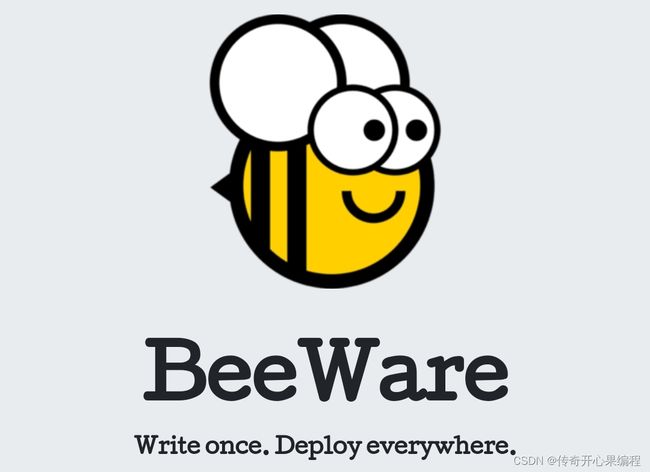

 总而言之,Toga的响应式布局使开发人员能够创建跨平台的应用程序,并根据不同的屏幕尺寸和设备提供优雅的用户界面。它提供了灵活的布局属性和规则,使组件能够自适应和响应不同的环境,提供一致且美观的用户体验。
总而言之,Toga的响应式布局使开发人员能够创建跨平台的应用程序,并根据不同的屏幕尺寸和设备提供优雅的用户界面。它提供了灵活的布局属性和规则,使组件能够自适应和响应不同的环境,提供一致且美观的用户体验。





